herstel iPhone / iPad / iPod van DFU-modus, herstelmodus, Apple-logo, hoofdtelefoonmodus, etc. naar de normale status zonder gegevensverlies.
Mijn iPhone-scherm is zwart, maar de telefoon staat aan [3 manieren om dit op te lossen]
 Bijgewerkt door Lisa Ou / 04 aug. 2023 15:20
Bijgewerkt door Lisa Ou / 04 aug. 2023 15:20Hoi! Ik was gisteravond aan het browsen op mijn iPhone terwijl ik naar muziek luisterde omdat ik vroeg wilde slapen. Ik probeer ook mijn telefoon te gebruiken totdat ik hem kan opladen. In een oogwenk is het al ochtend als ik mijn ogen open! Ik ben zo bang omdat mijn iPhone werkt, maar het scherm is zwart. Ik weet niet wat ik moet doen. Kun je me helpen erachter te komen waarom iPhone 12-scherm is zwart maar de telefoon staat aan en hoe repareer ik dit? Bij voorbaat dank voor uw reactie.
Dat is echt vervelend als het iPhone-scherm zwart is, maar de telefoon aan staat. Laten we van deze last afkomen door je iPhone repareren! We hebben de 3 methoden voorbereid die u zeker kunnen helpen. Ontdek ze hieronder.
![Mijn iPhone-scherm is zwart, maar de telefoon staat aan [3 manieren om dit op te lossen]](https://www.fonelab.com/images/ios-system-recovery/my-iphone-screen-is-black-but-the-phone-is-on/my-iphone-screen-is-black-but-the-phone-is-on.jpg)

Gidslijst
Met FoneLab kunt u iPhone / iPad / iPod herstellen van de DFU-modus, herstelmodus, Apple-logo, hoofdtelefoonmodus, enz. Naar de normale status zonder gegevensverlies.
- Problemen met uitgeschakeld iOS-systeem oplossen.
- Extraheer gegevens van uitgeschakelde iOS-apparaten zonder gegevensverlies.
- Het is veilig en gemakkelijk te gebruiken.
Deel 1. Waarom mijn iPhone-scherm zwart is, maar de telefoon is ingeschakeld
Voordat we naar het reparatieproces gaan, is het raadzaam dat u weet waarom het iPhone-scherm zwart is maar nog steeds werkt.
De reden is dat u weet hoe u het gaat voorkomen. Er zijn 2 belangrijke oorzaken van het genoemde probleem. Dit kan komen door hardware- of softwareproblemen. Als u hardwareproblemen zegt, kunnen dit oplaadproblemen, batterijstoringen, kapotte schermen, enz. Zijn. Als dit het geval is, wordt u aangeraden uw iPhone niet te veel te gebruiken of voorzichtig te dragen.
Als het softwareproblemen betreft, omvatten de problemen bovendien schermonderbrekingen, iOS-bugs, compatibiliteitsproblemen, verouderde versies en meer.
Deel 2. Hoe iPhone Black Screen te repareren maar nog steeds aan
De bovengenoemde problemen zijn slechts enkele mogelijke oorzaken van het iPhone-probleem. Wat de reden ook is, we kunnen het iPhone-scherm zeker zwart maken, maar het werkt nog steeds. Hieronder ziet u 3 methoden. Afhankelijk van je vaardigheden hoef je alleen maar de meest relevante manier van optreden te kiezen. Ga verder alstublieft.
Problemen oplossen 1. Laad de iPhone op
Als het iPhone-scherm is uitgeschakeld, is het eerste waar u aan denkt een lege batterij. Als dat jouw speculatie is, pak dan de bliksemkabel of oplader van je iPhone. Steek hem daarna op je iPhone en steek de bliksemkabel in het stopcontact. Wacht een paar minuten. Als u de accu pictogram op de hoofdinterface, de batterij van uw iPhone was niet leeg. Zo ja, ga dan verder met de andere stappen hieronder.
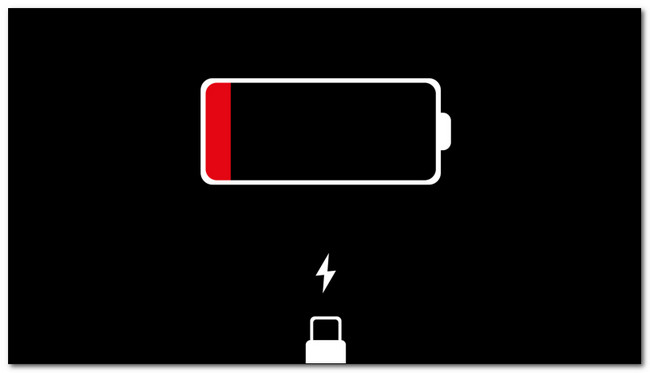
Problemen oplossen 2. Start de iPhone opnieuw op
Hier is een andere manier om het zwarte scherm van de iPhone 12 te repareren, maar nog steeds aan. Je iPhone opnieuw opstarten kan u helpen het zwarte scherm van uw iPhone te repareren, maar nog steeds een probleem! Daarvoor gebruik je alleen de knoppen van de telefoon.
Opmerking: elk iPhone-model heeft verschillende knoppen. Kies hieronder de meest geschikte manier voor uw iPhone-model.
Voor iPhone 12, 11, X, 13 of latere modellen: houd de Volume en Kant knoppen van de iPhone met uw vingers. Het zou helpen om te wachten tot de Uitgeschakeld schuifregelaar verschijnt op uw scherm. Sleep daarna de schuifregelaar naar rechts en de telefoon wordt na 30 seconden uitgeschakeld. Om het apparaat weer in te schakelen, houdt u de zijknop van uw iPhone ingedrukt en moet u het Apple-logo op uw scherm zien.
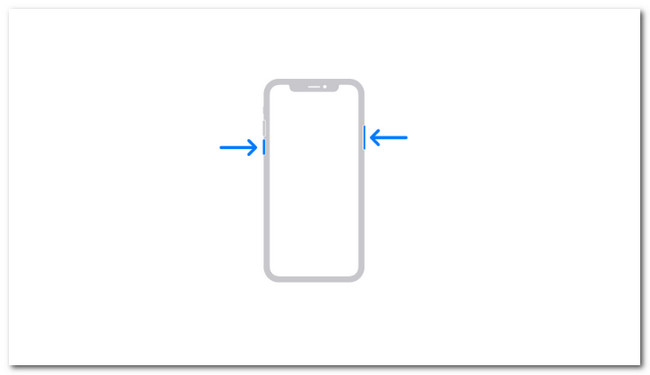
Voor iPhone SE (2e of 3e generatie), 6, 7 en 8: houd de Kant knop van de iPhone met uw vinger. Wacht tot de Uitgeschakeld schuifregelaar verschijnt op uw scherm. Sleep daarna de schuifregelaar naar rechts. Later wordt de telefoon na 30 seconden uitgeschakeld. Om de telefoon weer aan te zetten. Houd de zijknop van uw iPhone ingedrukt en u moet het Apple-logo op uw scherm zien.
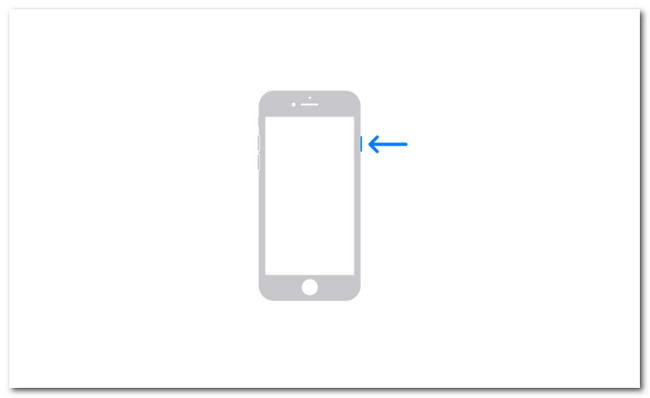
Voor iPhone 5, SE (1e generatie) of ouder: houd de Top knop van de iPhone met uw vinger. Wacht tot de Uitgeschakeld schuifregelaar verschijnt op uw scherm. Sleep daarna de schuifregelaar op de juiste manier. Later wordt de telefoon na 30 seconden uitgeschakeld. Zet de telefoon weer aan. Houd de bovenste knop van uw iPhone ingedrukt en u moet het Apple-logo op uw scherm zien.
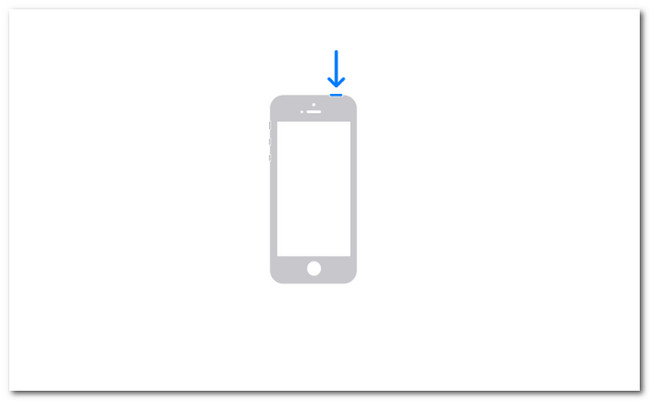
Problemen oplossen 3. Gebruik FoneLab iOS Systeemherstel
Als een eenvoudige herstart het iPhone-scherm dat zwart werd maar nog steeds werkt niet repareert, is het tijd om een tool van derden te gebruiken. Wij willen u voorstellen FoneLab iOS Systeemherstel. Het kan meer dan 50 iPhone-problemen oplossen, waaronder een zwart scherm, herstarten van de lus, leeglopen van de batterij en meer. Zie hieronder hoe deze tool werkt. Ga verder.
Met FoneLab kunt u iPhone / iPad / iPod herstellen van de DFU-modus, herstelmodus, Apple-logo, hoofdtelefoonmodus, enz. Naar de normale status zonder gegevensverlies.
- Problemen met uitgeschakeld iOS-systeem oplossen.
- Extraheer gegevens van uitgeschakelde iOS-apparaten zonder gegevensverlies.
- Het is veilig en gemakkelijk te gebruiken.
Stap 1Download de tool en start deze daarna op uw computer. Klik daarna iOS systeemherstel rechts.
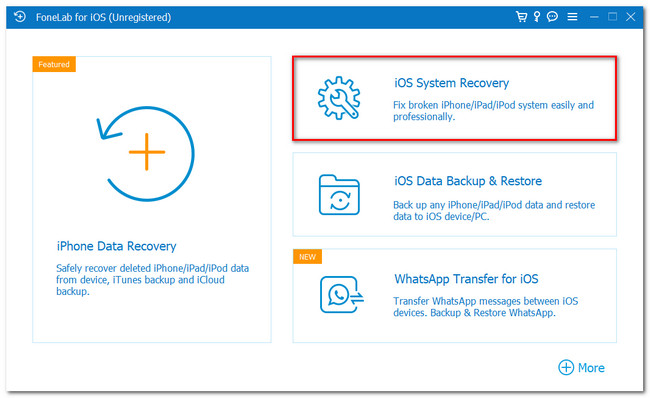
Stap 2De ondersteunde problemen verschijnen in de hoofdinterface. Klik op de Start om door te gaan.
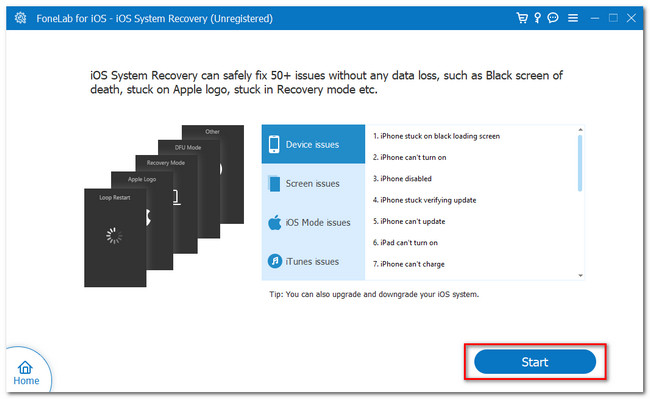
Stap 3Kies de standaardmodus (uw gegevens worden niet verwijderd) of de geavanceerde modus (de iPhone bevindt zich in de herstelmodus en alle gegevens worden verwijderd). Klik later op de Bevestigen om verder te gaan.
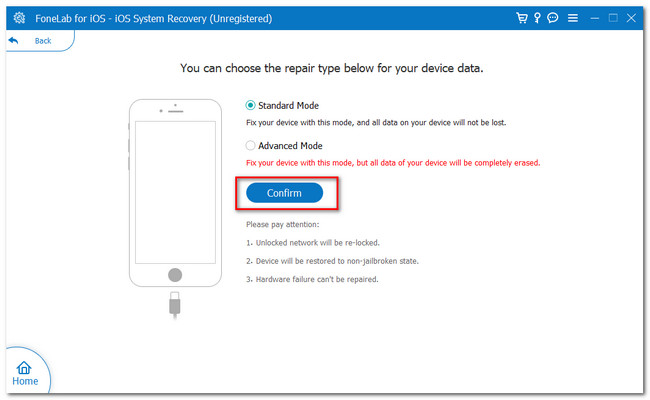
Stap 4Volg de instructies op het scherm voor de tool. Klik daarna op de Reparatie or Optimaliseer knop om je iPhone te repareren.
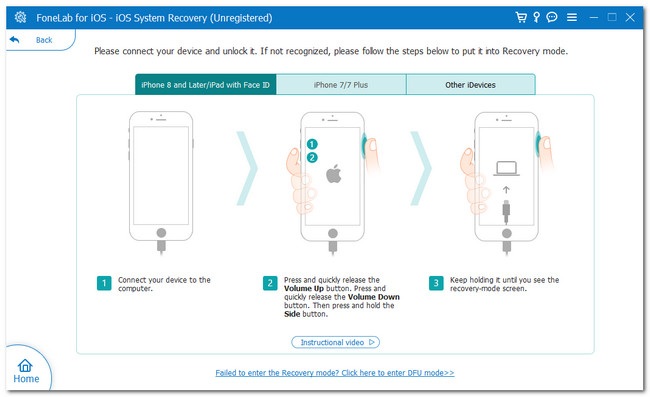
Problemen oplossen 4. Herstel iPhone naar fabrieksinstellingen via iTunes/Finder
Je kan fabrieksinstellingen van uw iPhone om het probleem op te lossen. De iPhone-gegevens worden echter allemaal verwijderd. Aangezien het apparaat niet kan worden ingeschakeld, kunt u de iPhone en de computer aansluiten en in plaats daarvan iTunes of Finder gebruiken via een USB-kabel.
Houd er rekening mee dat iTunes is vervangen op de nieuwste macOS. Je kunt het alleen gebruiken voor Windows en eerder macOS. Als dat het geval is, kunt u Finder als alternatief gebruiken, omdat ze hetzelfde proces hebben maar een paar verschillen in hun knoppen. Zie hieronder hoe.
Open Finder of iTunes. Sluit daarna de iPhone aan op de computer. Kies aan de rechterkant de Herstel iPhone knop. Klik later op de herstellen knop en iTunes of Finder zal je iPhone herstellen. Je iPhone moet daarna worden ingeschakeld.
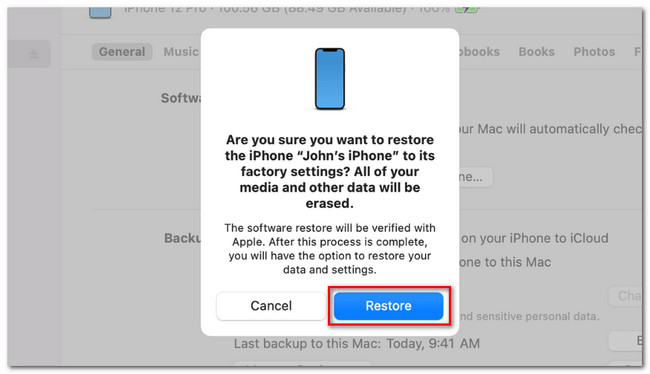
Met FoneLab kunt u iPhone / iPad / iPod herstellen van de DFU-modus, herstelmodus, Apple-logo, hoofdtelefoonmodus, enz. Naar de normale status zonder gegevensverlies.
- Problemen met uitgeschakeld iOS-systeem oplossen.
- Extraheer gegevens van uitgeschakelde iOS-apparaten zonder gegevensverlies.
- Het is veilig en gemakkelijk te gebruiken.
Deel 3. Veelgestelde vragen over het repareren van het zwarte scherm van de iPhone maar nog steeds aan
1. Repareert Apple het zwarte scherm des doods op de iPhone?
Zeker ja! Apple is de fabrikant van de iPhone. Daarom lijdt het geen twijfel dat ze het kunnen repareren. U kunt hun officiële webpagina bezoeken voor meer informatie, de website support.apple.com.
2. Hoeveel kost het om een zwart scherm op de iPhone te repareren?
Het hangt af van de situatie. Als uw iPhone vanwege de garantie nog steeds onder AppleCare valt, zijn de reparatiekosten $ 29. Maar als het geen contract heeft, kost het ongeveer $ 129- $ 329.
We hopen dat je je iPhone met succes hebt gerepareerd met behulp van de 4 methoden van dit bericht. Als u meer vragen heeft, aarzel dan niet om hieronder opmerkingen achter te laten.
Met FoneLab kunt u iPhone / iPad / iPod herstellen van de DFU-modus, herstelmodus, Apple-logo, hoofdtelefoonmodus, enz. Naar de normale status zonder gegevensverlies.
- Problemen met uitgeschakeld iOS-systeem oplossen.
- Extraheer gegevens van uitgeschakelde iOS-apparaten zonder gegevensverlies.
- Het is veilig en gemakkelijk te gebruiken.
Hieronder is een video-tutorial ter referentie.


